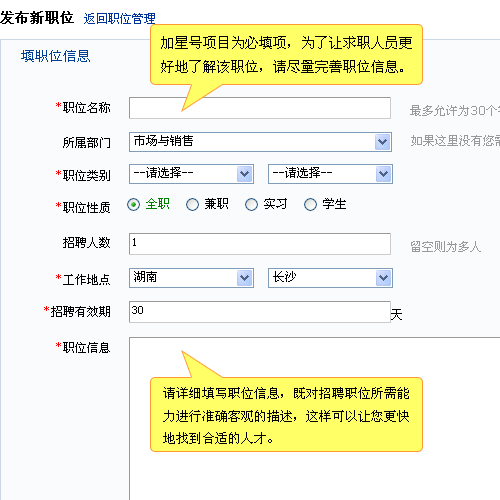“帮助:招聘帮助/发布职位”的版本间的差异
来自Blueidea
< 帮助:招聘帮助
小 |
小 |
||
| 第1行: | 第1行: | ||
{{招聘帮助导航}} | {{招聘帮助导航}} | ||
:企业用户的营业执照审核通过后,就可以在企业管理中心发布职位。首先在预设部门设置好职位的部门类别,然后进入发布职位选项卡。 | :企业用户的营业执照审核通过后,就可以在企业管理中心发布职位。首先在预设部门设置好职位的部门类别,然后进入发布职位选项卡。 | ||
| − | [[文件:Ebisi release position.gif|center|]] | + | [[文件:Ebisi release position.gif|frame|center|]] |
::注意: | ::注意: | ||
:::*职位部门:如果没有所属的部门类别,可以在选项卡“预设部门”增加部门类别; | :::*职位部门:如果没有所属的部门类别,可以在选项卡“预设部门”增加部门类别; | ||
2009-09-24T09:34:58的最后版本
| 招聘帮助导航 |
|---|
| 简介 |
| 快速入门 |
| 常见问题 |
| 企业用户 |
| 注册登录 |
| 如何激活企业用户 |
| 企业管理中心 |
| 获得发布职位权限 |
| 如何发布职位 |
| 如何管理职位 |
| 如何搜索简历 |
| 查看简历 |
| 如何修改资料 |
| 简历邮件转发 |
| 增值服务区 |
| 增值服务简介 |
| 知名企业 |
| 专场推荐 |
| 内页推荐 |
| 职位固顶 |
| 代理发布职位 |
| 推荐简历 |
| 个人用户 |
| 注册登录 |
| 个人用户激活 |
| 求职管理中心 |
| 如何搜索职位 |
| 查看职位 |
| 如何管理简历 |
| 招聘页面介绍 |
| 首页 |
| 管理中心 |
| 搜索 |
| 作品集 |
| 招聘动态 |
- 企业用户的营业执照审核通过后,就可以在企业管理中心发布职位。首先在预设部门设置好职位的部门类别,然后进入发布职位选项卡。
- 注意:
- 职位部门:如果没有所属的部门类别,可以在选项卡“预设部门”增加部门类别;
- 招聘有效期:该处填写不宜超过一年。
- 职位说明:详细说明职位的技能和职能。
- 其他信息如实填写可。
- 注意:
- 此外,发布职位有一个重要的功能,即自动过滤简历。不符合要求的简历不能投递。简历叠加的选项设置,即每增加一份相同的简历会叠加一次,投递数目会在简历人名后显示投递次数,只用查看一次即可。
- 职位发布后,等待审核,通过后,职位信息将显示在家园和论坛的动态区。